Błąd 0x8007045d to błąd systemu Windows, który może wystąpić, gdy uruchomiony proces nie może znaleźć lub odczytać pliku, do którego próbuje uzyskać dostęp. Może to być frustrujący błąd, ponieważ może uniemożliwić normalne korzystanie z komputera lub oprogramowania.
Przerywa postęp i nie pozwala systemowi kontynuować. Powoduje również nieprawidłowe działanie systemu, zawiesza system, a czasami spowalnia szybkość systemu operacyjnego.
Staje się to jeszcze bardziej irytujące, ponieważ zakłóca ładowanie strony i ciągle wyskakuje na stronie. Nawet jeśli spróbujesz ponownie wysłać plik, ten problem będzie się powtarzał. Operacja może zostać zakończona lub nie, nawet po zmianie nazwy pliku i ponownym uruchomieniu komputera.
W tym artykule przeprowadzimy Cię przez kroki, które możesz wykonać, aby naprawić błąd 0x8007045d i przywrócić stabilność systemu. Omówimy różne potencjalne rozwiązania.
Podamy również kilka wskazówek, które pomogą Ci zapobiec wystąpieniu błędu 0x8007045d w przyszłości. Wykonując te czynności, powinieneś być w stanie naprawić ten błąd i przywrócić płynne działanie komputera.
Spis treści:
Co to jest błąd 0x8007045d?
Kod błędu 0x8007045D to błąd urządzenia wejściowego i wyjściowego określający problem podczas odczytu lub zapisu danych z pamięci RAM lub urządzenia pamięci masowej. Zwykle pojawia się ten błąd z informacją: „Żądanie nie mogło zostać wykonane z powodu błędu urządzenia we/wy”. Dzieje się tak również wtedy, gdy próbujesz skopiować, zainstalować lub zaktualizować oprogramowanie lub uzyskać dostęp do dowolnego pliku.
Istnieje kilka przyczyn wystąpienia tego błędu, takich jak luźny lub wadliwy kabel łączący dwa urządzenia, problemy z siecią, uszkodzony dysk, awaria sprzętu, atak wirusa, zapora ogniowa itp. Dlatego szybkie rozwiązanie tego błędu jest rzeczywiście ważne, aby zachować integralność danych, stabilność systemu i funkcjonalność systemu, aby uniknąć utraty danych.
Sięgnijmy głębiej, aby dowiedzieć się więcej!
Typowe przyczyny błędu 0x8007045D
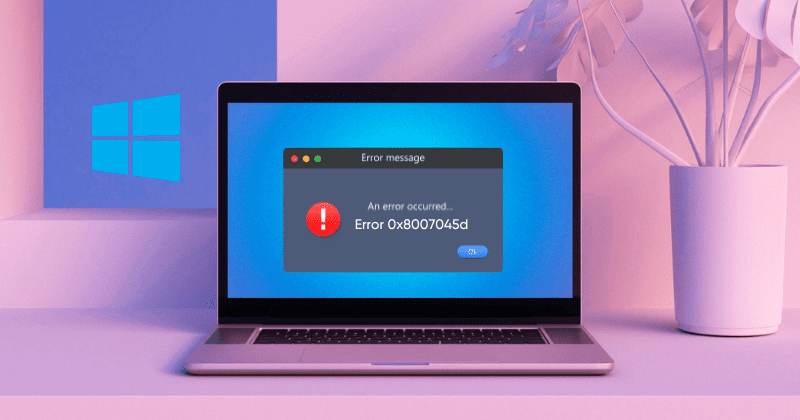
Kod błędu 0x8007045d zwykle występuje w systemach operacyjnych Windows i jest spowodowany ogólnymi problemami związanymi z przesyłaniem danych lub tworzeniem kopii zapasowych plików. Mimo to wiele czynników powoduje ten błąd. Niektóre z nich wymieniono poniżej.
1. Uszkodzone/wadliwe zewnętrzne urządzenie pamięci masowej: kod błędu 0x8007045d może wystąpić, jeśli podłączone zewnętrzne urządzenie pamięci masowej, takie jak dysk USB lub dysk twardy, jest uszkodzone lub uszkodzone. Oznacza to błąd podczas próby przesłania danych z dysku USB.
2. Uszkodzone pliki systemowe: Ten błąd często występuje, jeśli dane lub plik do przeniesienia są uszkodzone. Upewnij się, że masz wolny od błędów plik danych systemowych i operację przechowywania, aby zapewnić płynne działanie systemu.
3. Niekompatybilne sterowniki urządzeń: kod błędu 0x8007045d może być spowodowany przez niezgodny sterownik urządzenia. Sterowniki urządzeń są niezbędne do komunikacji między urządzeniami a systemem operacyjnym. Jeśli sterownik urządzenia i system operacyjny lub inne komponenty sprzętowe są niekompatybilne, może wystąpić niepowodzenie operacji przesyłania danych, czego skutkiem jest ten błąd.
4. Poluzowane/uszkodzone kable: port USB lub kabel USB z luźnym lub niestabilnym połączeniem może przerwać proces przesyłania danych i wywołać ten kod błędu: 0x8007045d. Może to również zakłócać sygnały danych, prowadząc do problemów podczas przesyłania danych.
5. Ataki złośliwego oprogramowania lub wirusów: Jest to mniej prawdopodobne, ponieważ ataki wirusów zakłócają całą funkcjonalność systemu. Chociaż ten błąd jest związany z problemami z przesyłaniem i przechowywaniem danych, a nie jest bezpośrednim skutkiem ataków złośliwego oprogramowania lub wirusów, ważne jest, aby wiedzieć, że infekcje złośliwym oprogramowaniem mogą pośrednio prowadzić do tej przyczyny.
6. Za mało miejsca na dysku/USB: Jeśli przesyłasz dane i napotkasz niewystarczającą ilość miejsca na dysku lub USB, zakłóci to transfer danych, prowadząc do kodu błędu 0x8007045d. Upewnij się, że ma wystarczająco dużo miejsca, aby pomieścić pliki danych, które mają być przechowywane.
7. Problemy z wejściem/wyjściem dysku: Ten błąd może wystąpić z powodu problemów z dyskiem, takich jak uszkodzone sektory, które nie pozwalają na niezawodne przechowywanie lub pobieranie danych z powodu uszkodzonej części dysku. Uszkodzony dysk lub przeciążony dysk może również powodować ten błąd.
8. Konflikt oprogramowania innej firmy: Konflikty z oprogramowaniem innej firmy mogą ostatecznie doprowadzić do błędu o kodzie 0x8007045d, który zakłóci procesy przesyłania danych lub działanie systemu operacyjnego. Może się tak zdarzyć, gdy programy są instalowane w systemie z powodu niekompatybilnych lub nakładających się funkcji.
Napraw błąd 0x80004005 w systemie Windows 10/11
Błąd 0x80004005 to częsty błąd, który może wystąpić w systemie Windows 10/11. Może to być spowodowane różnymi czynnikami, takimi jak problemy z aktualizacjami systemu Windows, uszkodzone pliki tymczasowe lub niekompatybilne sterowniki. Omówiliśmy sześć działających poprawek, więc lepiej wypróbować po kolei każdą z tych możliwych metod rozwiązywania problemów, aż problem zostanie rozwiązany.
# 1. Uruchom ponownie swój system
Gdy tylko kod błędu 0x8007045d pojawi się na ekranie systemu Windows, ponowne uruchomienie systemu to prosty, ale skuteczny sposób naprawienia tego błędu. Może pomóc pozbyć się usterek, błędów lub innych błędów prowadzących do tego problemu.
Może to usunąć wszelkie tymczasowe usterki, które mogą być przyczyną problemu. Jeśli ponowne uruchomienie systemu nie naprawi błędu, możesz spróbować uruchomić narzędzie Kontroler plików systemowych (SFC). To narzędzie może przeskanować komputer w poszukiwaniu uszkodzonych plików systemowych i je naprawić. Aby ponownie uruchomić system, wykonaj poniższe kroki.
1. Naciśnij klawisz Windows + X.
2. Wybierz Zamknij lub wyloguj się z wyświetlonych opcji.
3. Kliknij Uruchom ponownie.
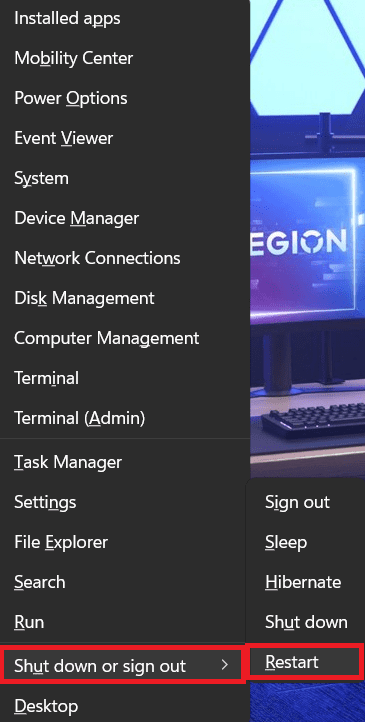
#2. Zaktualizuj system Windows do najnowszej wersji
Aby rozwiązać błąd 0x80004005 w systemie Windows 10/11, skutecznym rozwiązaniem może być aktualizacja systemu operacyjnego Windows do najnowszej wersji. Aktualizacje systemu Windows często zawierają poprawki błędów i poprawki zabezpieczeń, które mogą rozwiązywać różne problemy systemowe, w tym kody błędów 0x80004005. Aby zaktualizować system Windows na komputerze z systemem Windows, wykonaj poniższe czynności:
1. Naciśnij Windows + I, aby otworzyć Ustawienia.
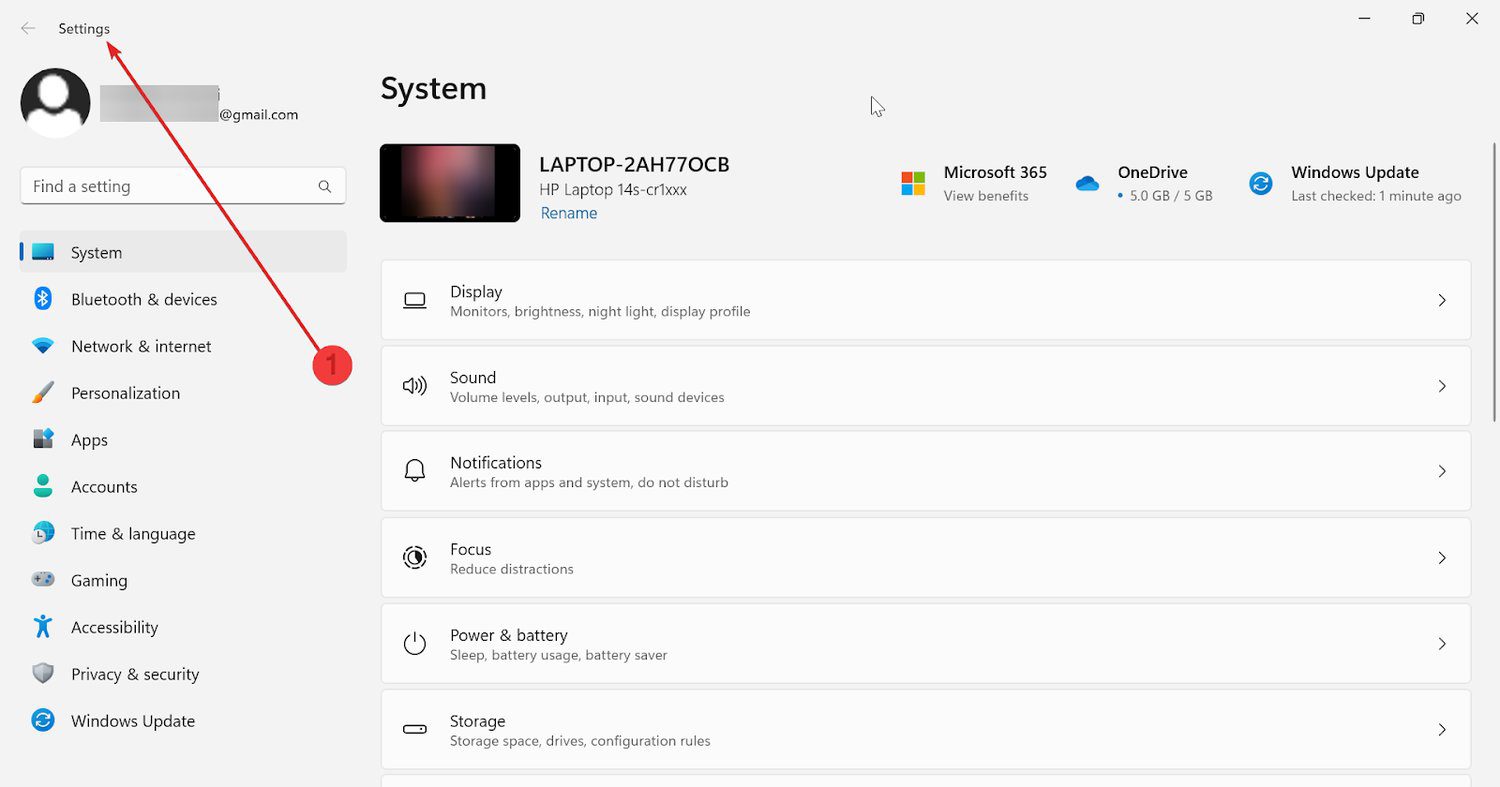
2. Przejdź do Windows Update.
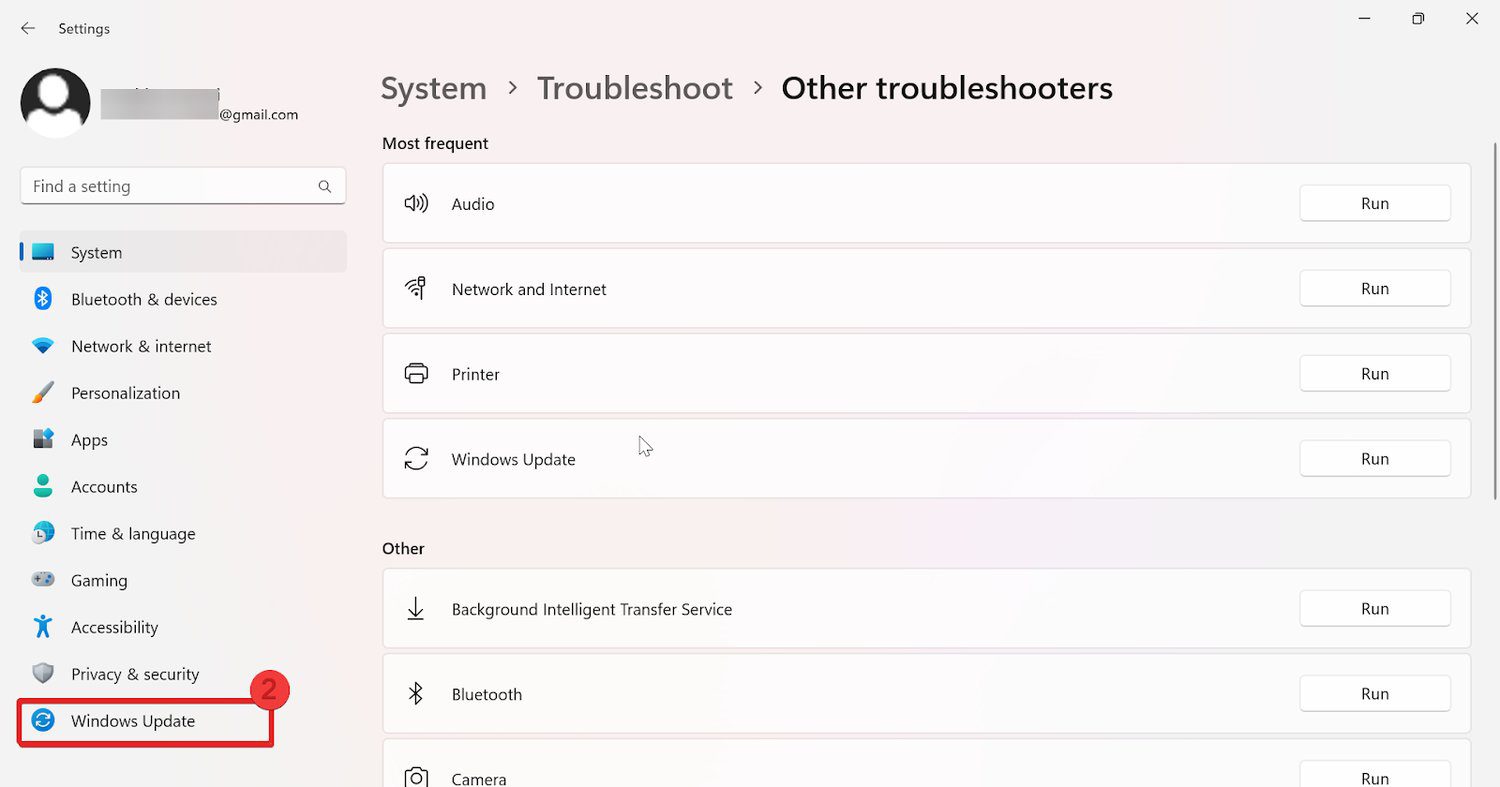
3. Kliknij opcję Sprawdź dostępność aktualizacji w prawym rogu. Umożliwi to systemowi rozpoczęcie wyszukiwania dostępnych aktualizacji dla Twojego okna.
4. Kliknij Pobierz i zainstaluj, aby rozpocząć instalację, jeśli zostaną wykryte aktualizacje. Może pojawić się monit o ponowne uruchomienie systemu w celu instalacji.

System Windows pobierze i zainstaluje w tle ważne aktualizacje i poprawki zabezpieczeń. Jeśli chcesz, aby system sam automatycznie instalował wszystkie wykryte aktualizacje, możesz włączyć tę funkcję w menu Ustawienia.
#3. Uruchom Sprawdź skanowanie dysku
Błąd 0x80004005 to kod błędu systemu Windows, który może wystąpić, gdy występują problemy z systemem plików na dysku twardym. Jednym ze sposobów naprawienia tego błędu jest uruchomienie sprawdzającego skanowania dysku.
Sprawdź dysk (CHKDSK) to narzędzie systemu Windows, które może skanować dysk twardy w poszukiwaniu błędów i je naprawiać. Wykonaj poniższe czynności, aby uruchomić sprawdzanie skanowania dysku.
1. Wyszukaj cmd na pasku wyszukiwania i kliknij Uruchom jako administrator.

2. Wpisz polecenie chkdsk C: /f w oknie cmd i naciśnij Enter.
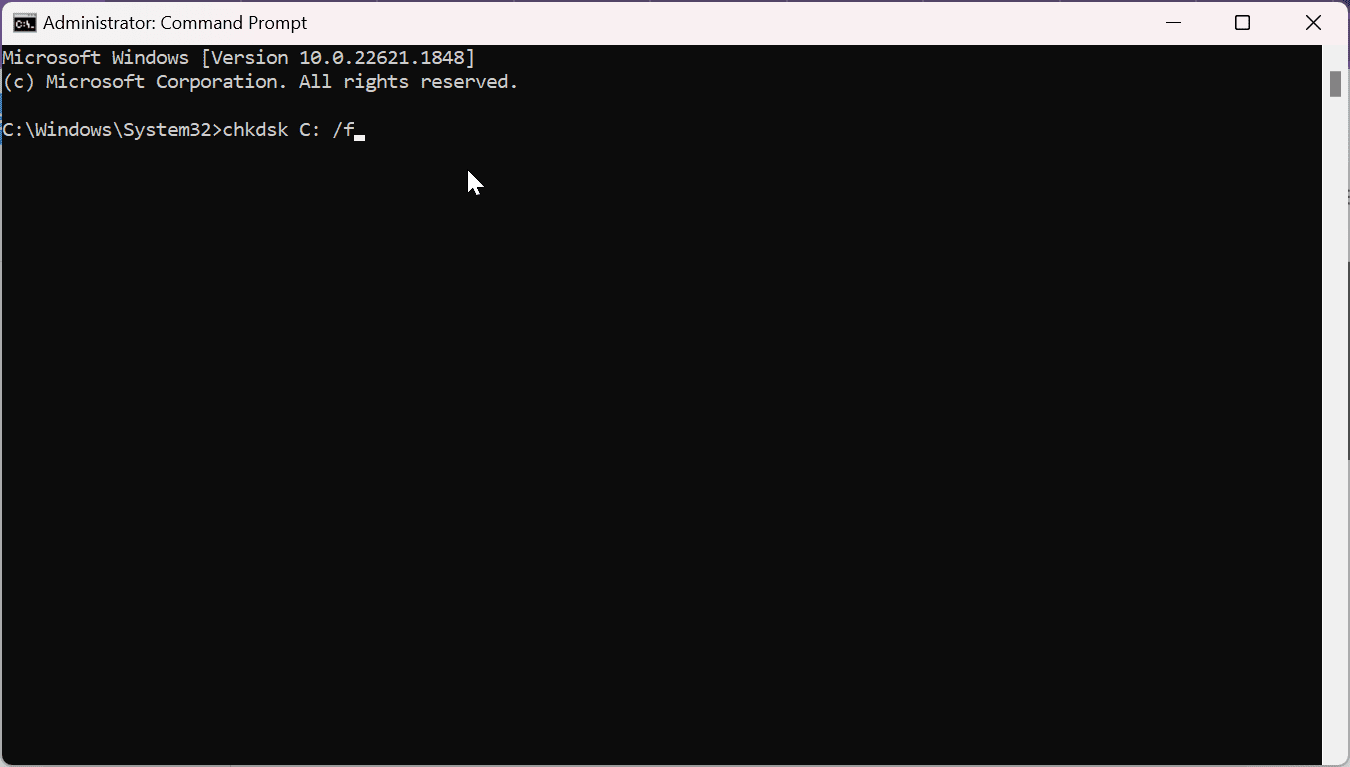
Uwaga: może być konieczne uruchomienie systemu, ponieważ nie będzie można zablokować dysku na potrzeby skanowania. który jest w użyciu. Zamiast tego możesz przełożyć skanowanie na później za pomocą następującego polecenia: chkdsk C: /f /r
3. Naciśnij klawisz Y, aby uruchomić sprawdzanie dysku po ponownym uruchomieniu komputera. Zostanie ono sprawdzone przed załadowaniem okna.
4. Powtórz te same czynności, aby uruchomić sprawdzanie wszystkich dysków.
5. Po zakończeniu skanowania system uruchomi się ponownie normalnie i będziesz mógł zalogować się do systemu Windows.
Skanowanie chkdsk sprawdza określony dysk pod kątem problemów i próbuje naprawić wykryte problemy. Zachowa integralność systemu plików i może pomóc w rozwiązaniu problemów związanych z dyskiem.
#4. Dezaktywuj program antywirusowy/zapory sieciowe
Jak wspomniano wcześniej, ochrona antywirusowa i zapora ogniowa mogą powodować błąd 0x8007045d. Podczas próby odczytu lub zapisu danych może uniemożliwić przetwarzanie danych, dlatego należy dezaktywować te programy przed wykonaniem jakiejkolwiek czynności związanej z przesyłaniem danych w systemie Windows. Aby to zrobić, wykonaj poniższe czynności.
1. Przejdź do menu Start i wpisz Zabezpieczenia systemu Windows.
2. W skrócie wybierz Zaporę sieciową i ochronę sieci.
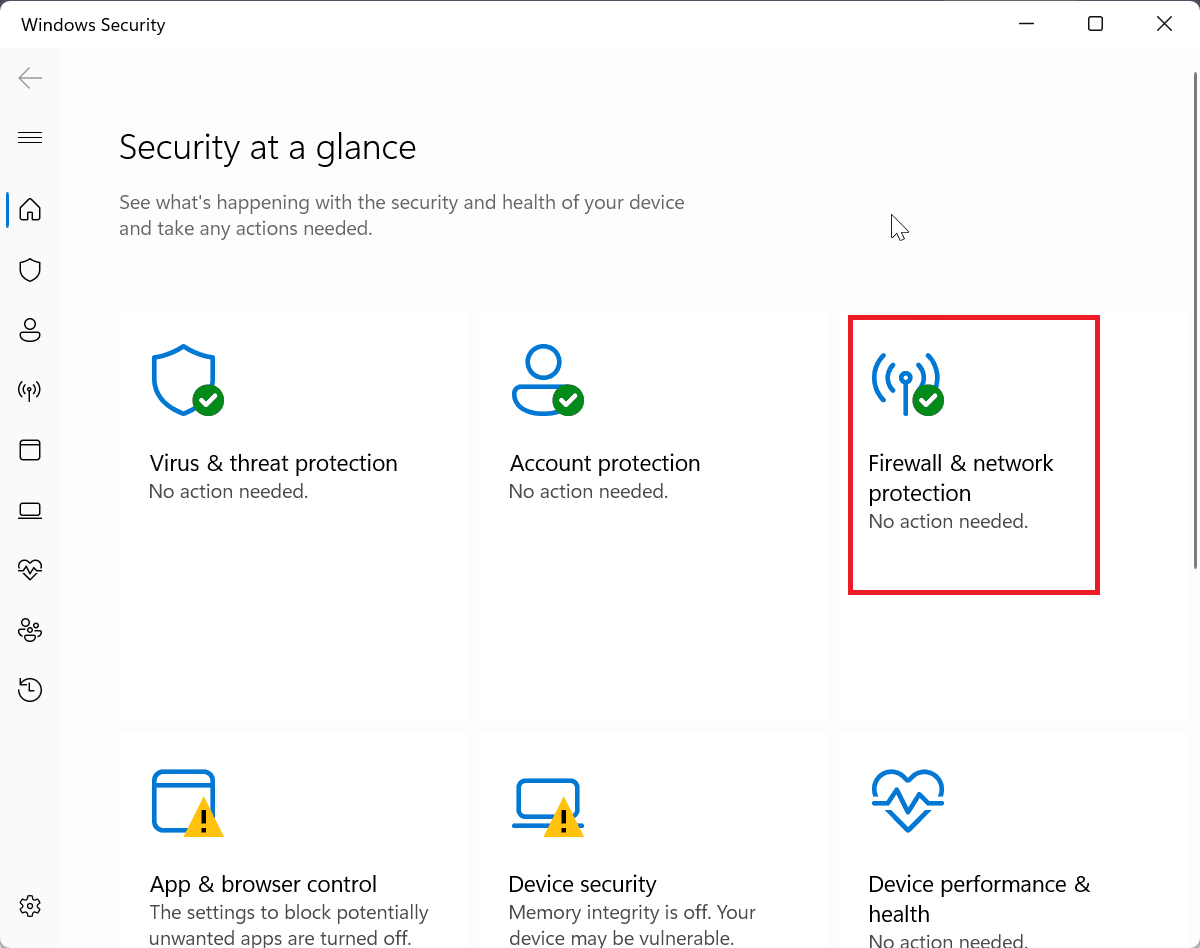
3. Wybierz Sieć prywatna lub Sieć publiczna, aby ją wyłączyć.
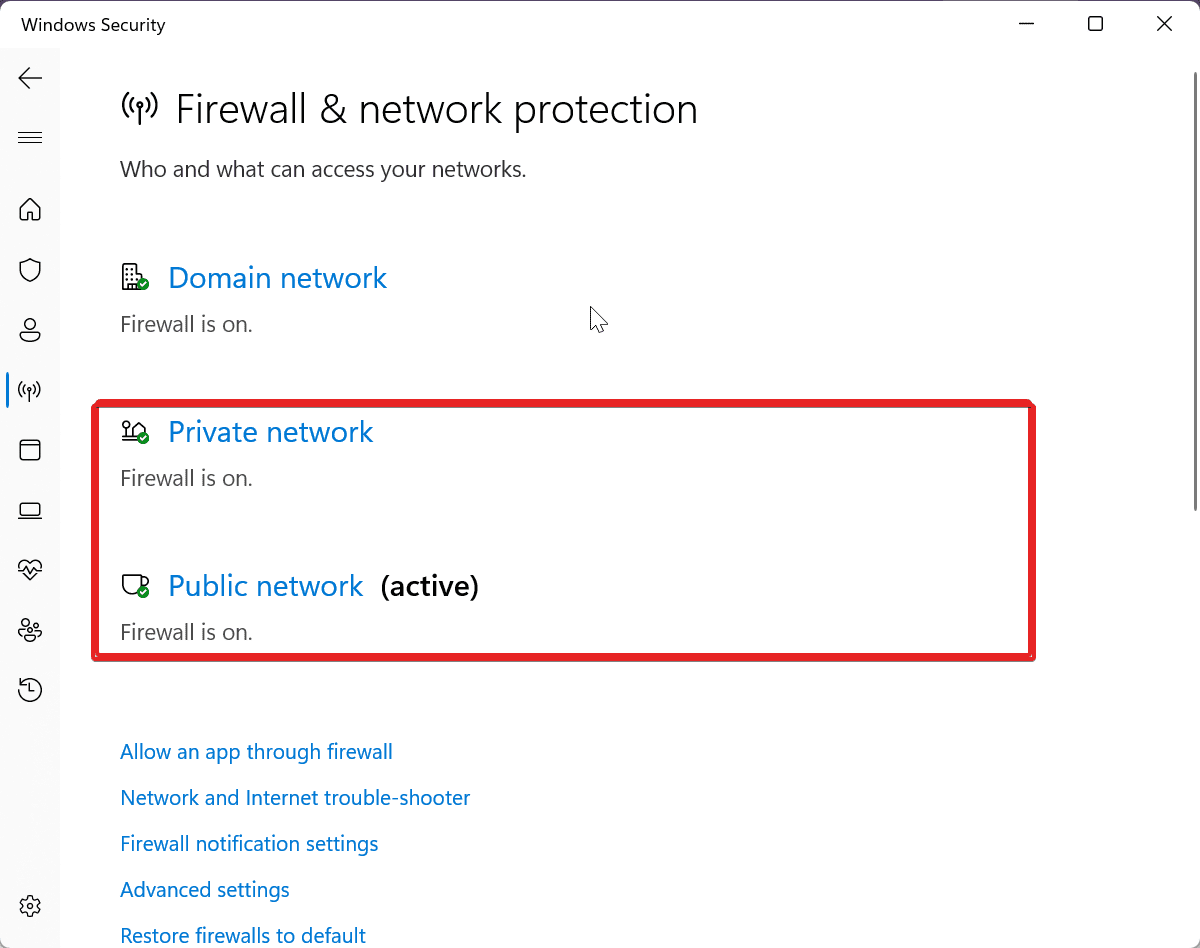
4. W obszarze Sieć prywatna/publiczna wyłącz przełącznik zapory Microsoft Defender.
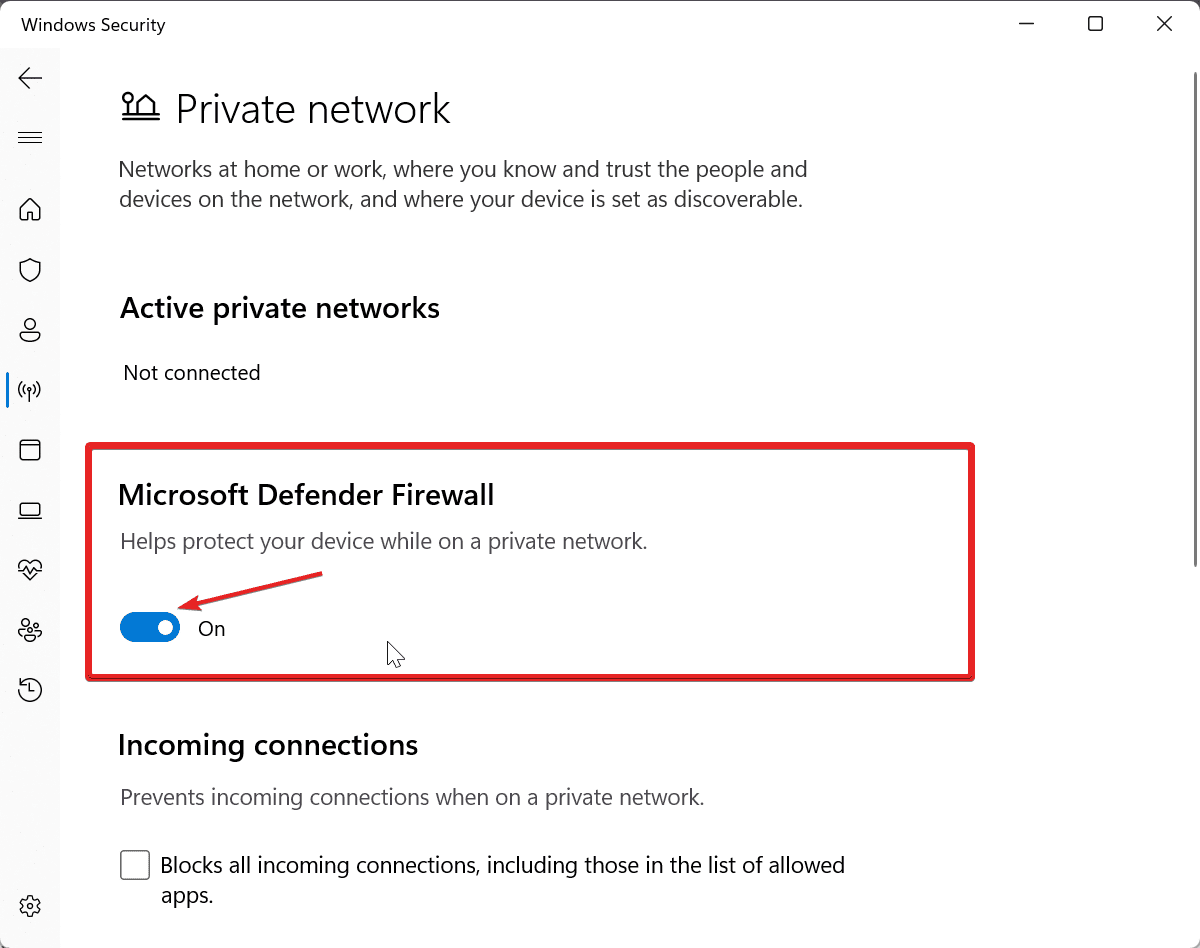
5. Na koniec uruchom ponownie okno i sprawdź, czy to rozwiąże problem.
#5. Napraw uszkodzone pliki systemowe
Czasami wadliwe działanie systemu plików lub błędy rejestru mogą powodować kod błędu 0x8007045d w systemie Windows. Z tego powodu uszkodzone pliki systemowe muszą zostać naprawione.
Postępuj zgodnie z poniższymi instrukcjami, aby naprawić uszkodzone pliki systemowe i rozwiązać problem 0x8007054d.
1. Wyszukaj cmd na pasku wyszukiwania i kliknij Uruchom jako administrator.

2. W oknie cmd wpisz polecenie sfc /scannow i naciśnij Enter.
3. Pliki systemowe będą teraz naprawiane przez narzędzie do sprawdzania plików systemowych. Poczekaj na zakończenie skanowania SFC.
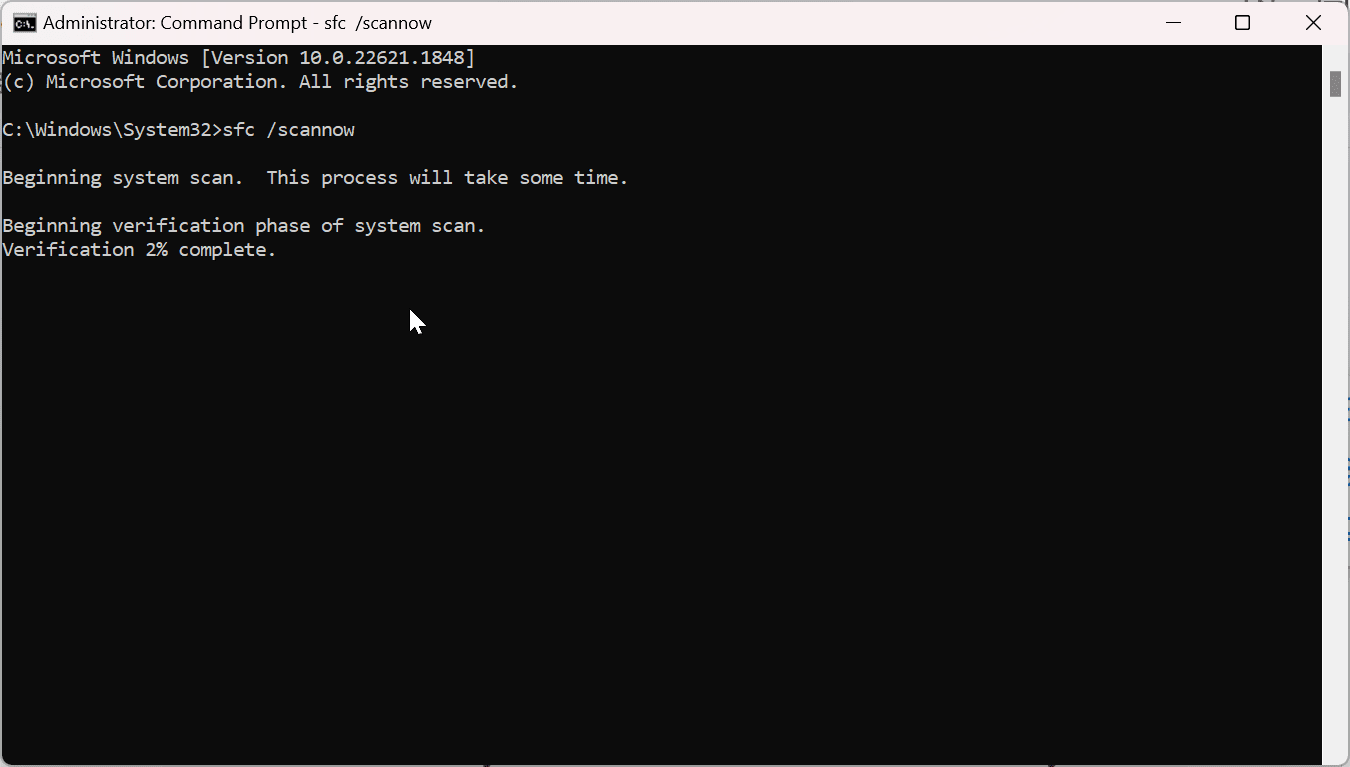
4. Na koniec uruchom ponownie system po zakończeniu weryfikacji.
#6. Uruchom przywracanie systemu
Jeśli błąd zaczął się po ostatnich aktualizacjach lub instalacjach, spróbuj wykonać przywracanie systemu, aby przywrócić ustawienia komputera do poprzedniej konfiguracji roboczej. Może to pomóc pozbyć się tego błędu 0x8007045d. Oto jak to zrobić.
1. Przejdź do Start, wpisz panel sterowania i naciśnij Enter.
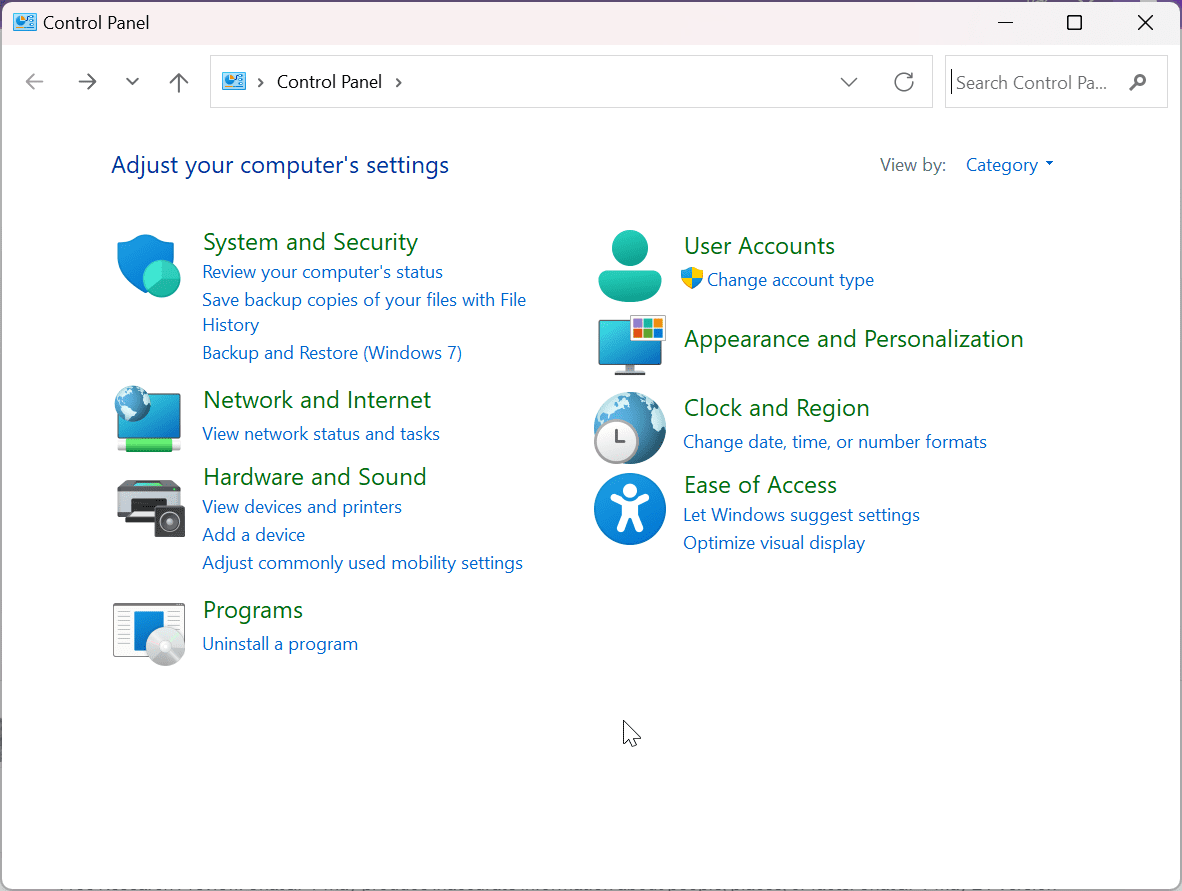
2. Wpisz Odzyskiwanie w pasku wyszukiwania i wybierz Odzyskiwanie.
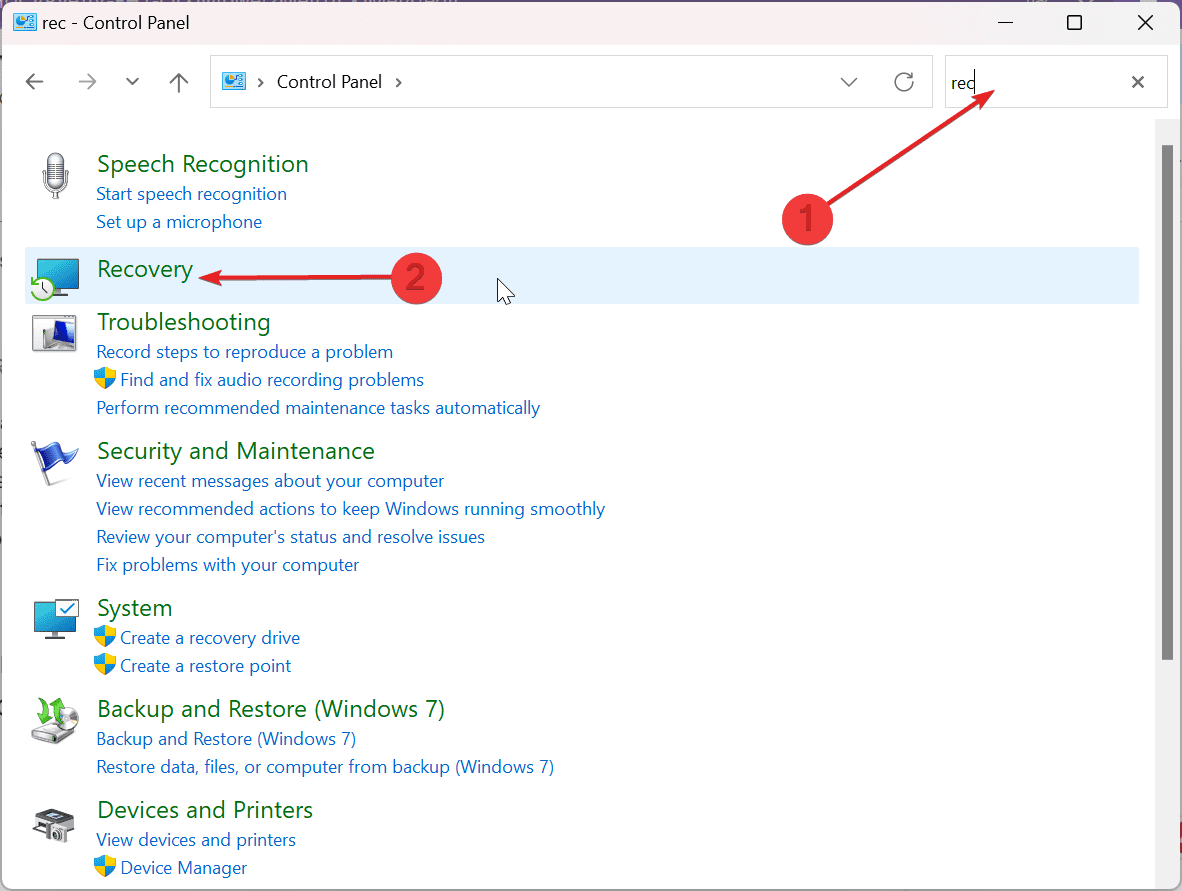
3. W obszarze Zaawansowane narzędzia odzyskiwania kliknij Konfiguruj przywracanie systemu.
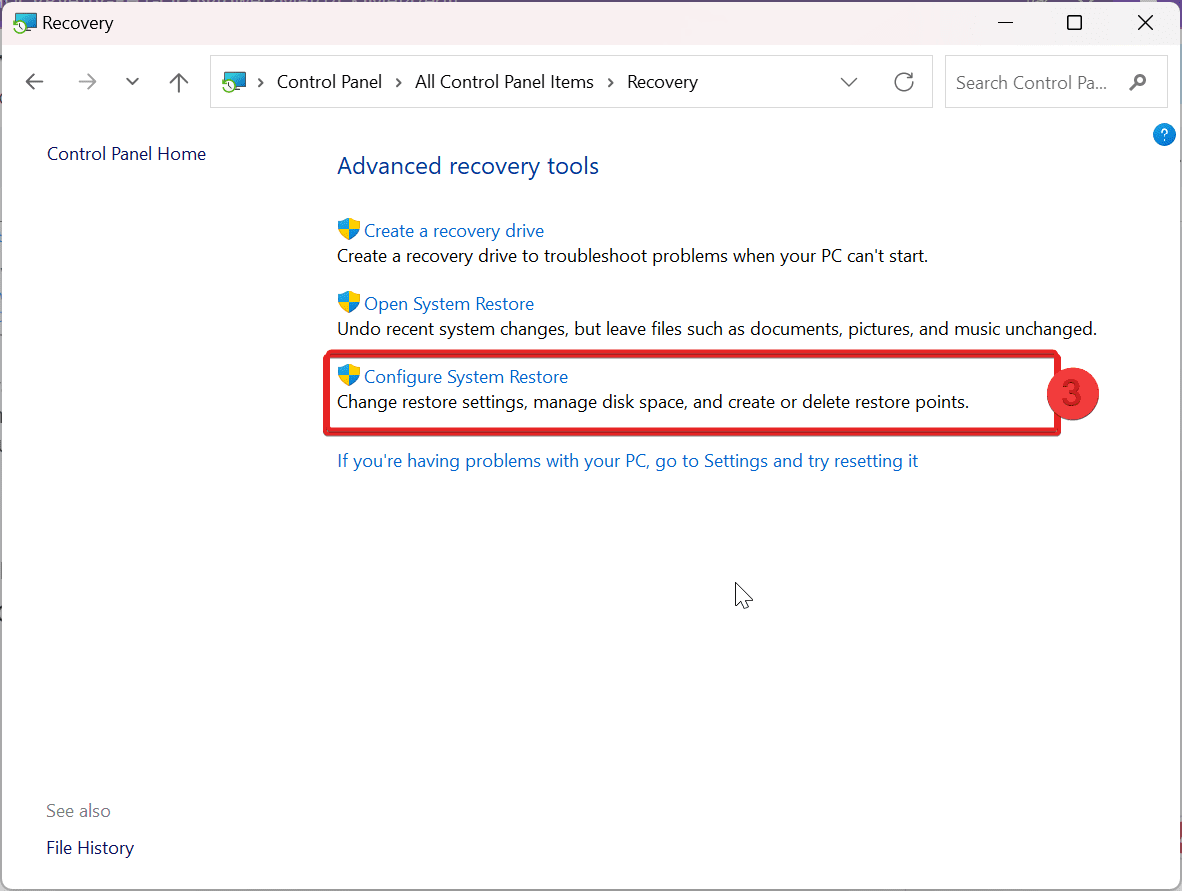
4. Pojawi się okno właściwości systemu. Kliknij OK, aby skonfigurować… system i uruchom ponownie okno.
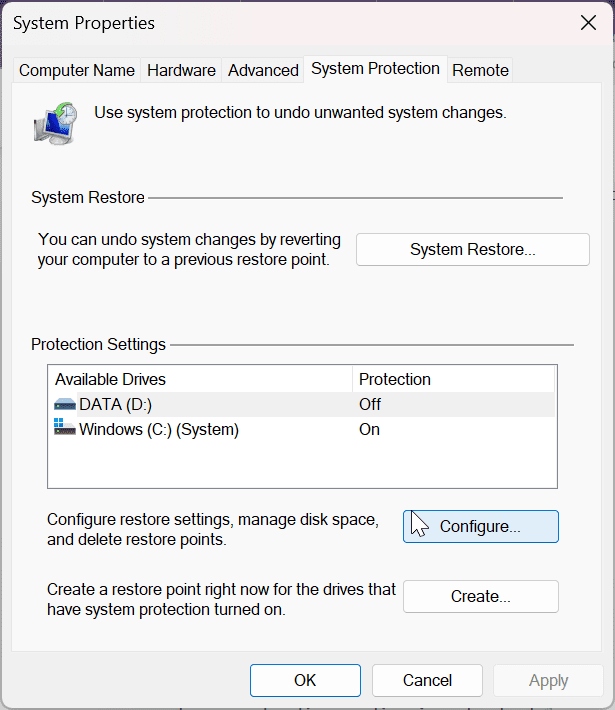
Wskazówki, jak zapobiegać błędowi 0x80004005
Odkryj funkcjonalne podejście do unikania kłopotliwego błędu 0x8007045d w przyszłości dzięki tym niezbędnym wskazówkom zapobiegawczym.
1. Aktualizuj swój system i sterowniki: Aktualizowanie systemu operacyjnego i wszystkich sterowników urządzeń do najnowszej wersji jest rzeczywiście ważne, aby mieć dostęp do najnowszych poprawek błędów i błędów, poprawek bezpieczeństwa i ulepszeń kompatybilności.
2. Śledź swoje urządzenia pamięci masowej: Regularnie śledź swoje urządzenia pamięci masowej, takie jak dyski twarde lub dyski SSD, aby upewnić się, że są w dobrym stanie. Tymczasem możesz skorzystać z narzędzi diagnostycznych dostarczonych przez producenta, aby szybko wykryć i usunąć wszelkie usterki.
3. Utrzymuj działanie autentycznego oprogramowania antywirusowego: Zawsze utrzymuj zaufane i autoryzowane oprogramowanie antywirusowe działające w tle systemu Windows z najnowszą aktualizacją. Często Śledzenie regularnych skanów może pomóc w usuwaniu błędów i problemów, takich jak 0x8007045d. Ponadto zawsze staraj się aktualizować je do najnowszej wersji, aby uniknąć dalszych problemów z tego powodu.
4. Przesyłaj dane Ostrożnie: Podczas przesyłania danych zwróć uwagę na rozmiary plików i miejsce na dysku docelowym. Upewnij się, że dysk docelowy ma wystarczającą ilość wolnego miejsca do przechowywania przesłanych danych, w przeciwnym razie może to spowodować ten błąd.
5. Unikaj nagłego zamykania systemu: Nigdy nie zamykaj nagle systemu Windows bez prawidłowego zamknięcia i zapisania pracy. Może to spowodować poważne uszkodzenie pliku systemowego, a także okna, oprócz błędu 0x8007045d.
6. Ostrożnie obchodź się z zewnętrznymi urządzeniami pamięci masowej: Często system może nie być w stanie odczytać urządzenia zewnętrznego, takiego jak kabel lub urządzenie USB, podczas inicjowania funkcji przetwarzania danych. Upewnij się, że urządzenia zewnętrzne są prawidłowo podłączone, aby działały.
7. Często twórz kopie zapasowe danych: Zawsze lepiej jest regularnie tworzyć kopie zapasowe danych, aby uniknąć ich utraty. Możesz przechowywać swoje dane na dowolnym zewnętrznym urządzeniu pamięci masowej lub w chmurze, do której masz dostęp w dowolnym momencie.
Postępując zgodnie z tymi wskazówkami, możesz pomóc sobie w utrzymaniu dobrego stanu komputera i zapobieganiu występowaniu kodu błędu 0x80004005.
Wniosek
Błąd 0x8007045d jest mniej kłopotliwy, niż się wydaje, ponieważ może wystąpić w dowolnym momencie, gdy napotkasz jakąkolwiek usterkę podczas pobierania. Spowoduje to uszkodzenie pliku, powodując uszkodzenie. Ponadto, jeśli sterowniki są nieaktualne, nie będzie można odczytać ani zapisać pliku danych. Jest to więc sygnał, że należy podjąć jakieś działania.
Trudność błędu 0x8007045d jest określona przez sposób podejścia do problemu, a nie przez poziom jego trudności. Łatwiej będzie przejść przez ten problem, jeśli zastosujesz proste podejście, które omówiliśmy powyżej. Dzięki za przeczytanie, Pozdrawiam!
Możesz także zbadać, jak naprawić błąd Windows 0x80004005.

